화면 녹화 프로그램은 디지털 시대에서 더 이상 무시할 수 없는 필수 도구 중 하나입니다. 이러한 프로그램은 화면 상에서 일어나는 모든 활동을 동영상으로 기록할 수 있어, 교육, 업무, 게임 스트리밍, 블로깅, 유튜브 채널 운영 등 다양한 목적으로 활용됩니다. 국내외에는 다양한 화면 녹화 프로그램이 사용한 사용자에게 선택되어 사용되고 있습니다. 본 포스팅에서는 초보자도 사용하기 쉬운 화면 녹화 프로그램 8개를 소개하겠습니다.
1. 사이버링크 스크린 레코더
사이버링크는 사용자가 컴퓨터 화면에서 발생하는 모든 활동을 녹화하고 공유할 수 있도록 해주는 강력한 화면 녹화 및 라이브 스트리밍 소프트웨어입니다. 이 소프트웨어는 사용자들이 다양한 목적으로 화면을 녹화하고 라이브 스트리밍을 할 수 있도록 다양한 기능을 제공합니다.
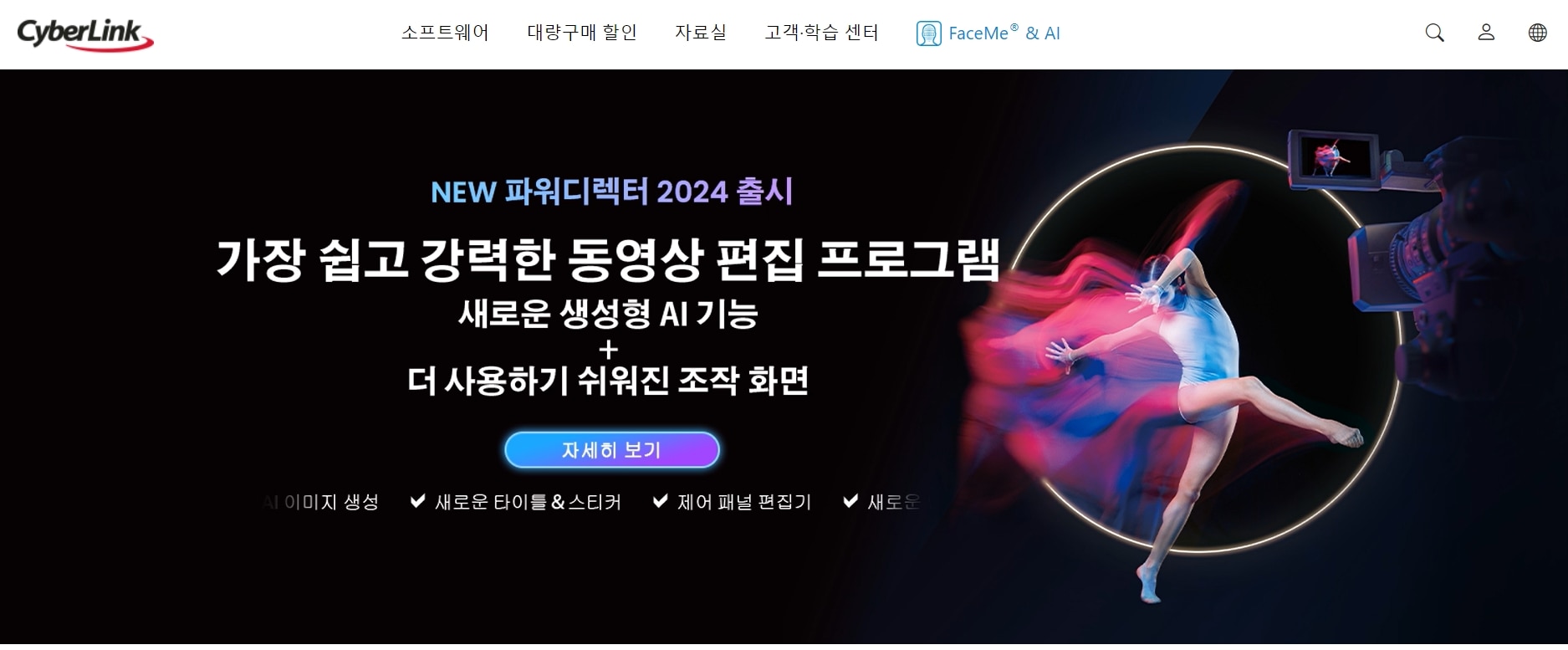
>>장점:
- 다양한 기능: 스크린 레코더는 화면 녹화와 라이브 스트리밍뿐만 아니라 화면 캡처, 다중 소스 지원, 레이어 및 오디오 필터, 그림 송출 등 다양한 기능을 제공합니다.
- 사용자 친화적: 인터페이스가 직관적이며 사용하기 쉬워 초보자들도 비교적 빠르게 설정을 구성하고 콘텐츠를 만들 수 있습니다.
>>단점:
- 비용: 일부 고급 기능 및 추가 플러그인은 유료로 제공되며, 전체 기능을 활용하려면 유료 라이선스가 필요할 수 있습니다.
- 자원 사용량: 화면 녹화 프로그램은 CPU와 메모리를 상당히 사용하므로 높은 사양의 컴퓨터가 필요할 수 있습니다.
2. 원더쉐어 필모라
원더쉐어 필모라 (Wondershare Filmora)는 다재다능한 비디오 편집 소프트웨어로서, 사용자들이 동영상을 만들고 편집하는 데 사용할 수 있는 강력한 도구입니다. 필모라는 비디오 편집 외에도 화면 녹화 기능을 제공하여 컴퓨터 화면에서 발생하는 활동을 녹화하고 편집할 수 있어 튜토리얼 제작, 게임 플레이 녹화, 비디오 강의 제작, 웹캠 방송 및 뉴스 방송과 같은 다양한 용도로 사용됩니다.
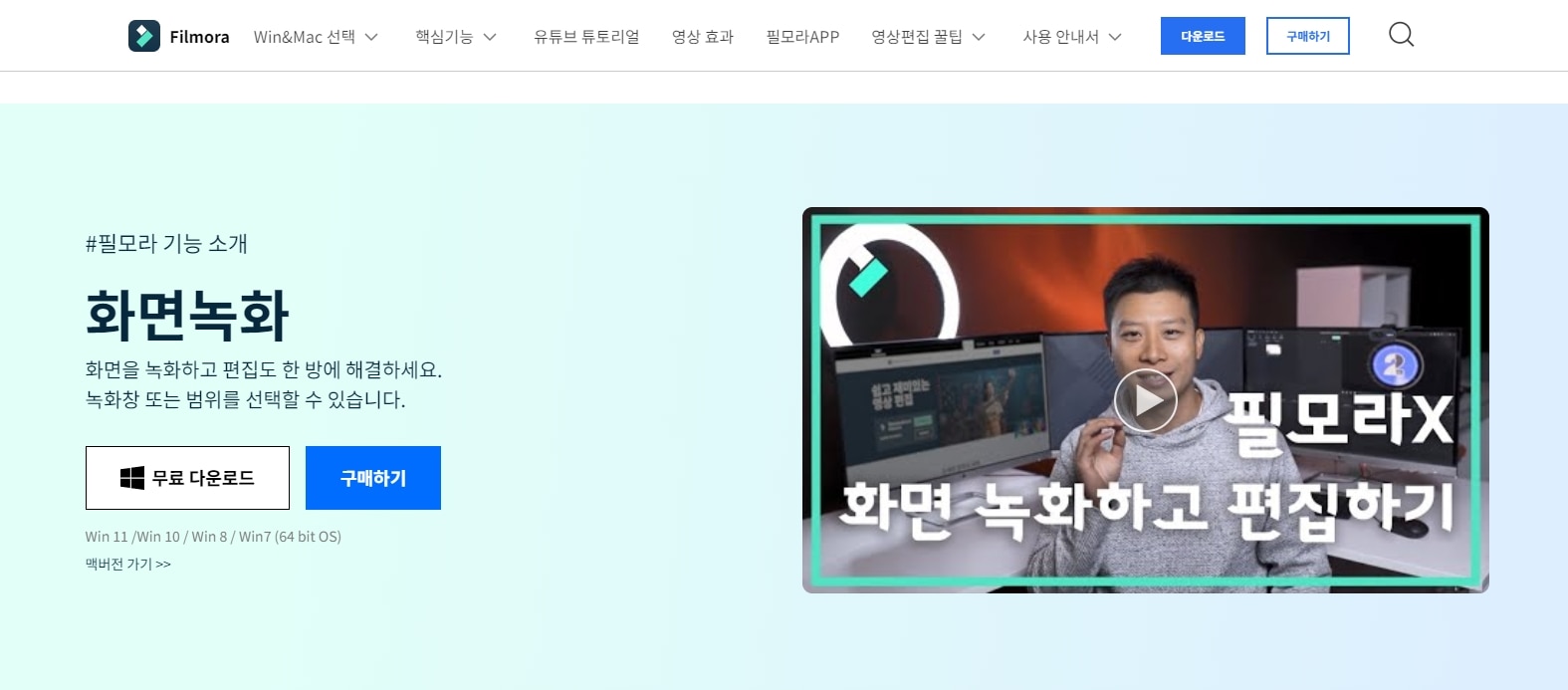
>>장점:
- 사용자 친화적: 인터페이스가 사용자 친화적이며, 비디오 녹화 및 편집을 쉽게 수행할 수 있도록 설계되었습니다.
- 실시간 편집 기능: 녹화 중에도 실시간으로 편집할 수 있는 편집 도구를 제공하여 녹화 중에 필요한 수정을 쉽게 수행할 수 있습니다.
>>단점:
- 실시간 스트리밍 제한: 필모라는 실시간 스트리밍에는 제한이 있습니다.
3. 캠 스튜디오
캠 스튜디오는 무료 오픈 소스 화면 녹화 프로그램으로 주로 튜토리얼 제작, 프레젠테이션 녹화, 게임 플레이 캡처, 소프트웨어 데모 제작 등 다양한 용도로 활용됩니다.
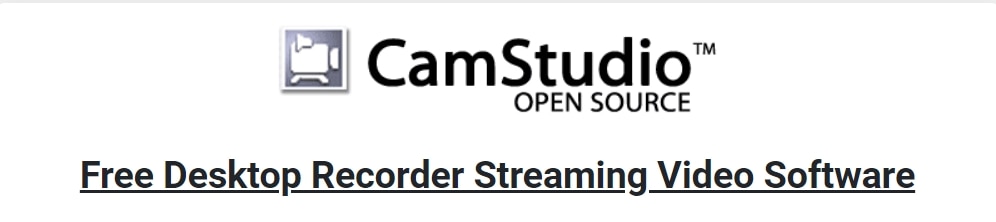
>>장점:
- 쉬운 사용: 사용자 친화적인 인터페이스를 가지고 있어 초보자들도 비교적 쉽게 화면 녹화를 시작할 수 있습니다.
>>단점:
- 제한된 편집 기능: 캠 스튜디오는 기본적인 화면 녹화 기능만을 제공하며, 고급 편집 기능은 제공하지 않습니다.
4. 모바비 스크린 레코더
모바비 스크린 레코더(Movavi Screen Recorder)는 화면 녹화 및 화면 캡처 소프트웨어로, Windows 및 macOS 운영 체제에서 사용할 수 있는 다목적 도구입니다.
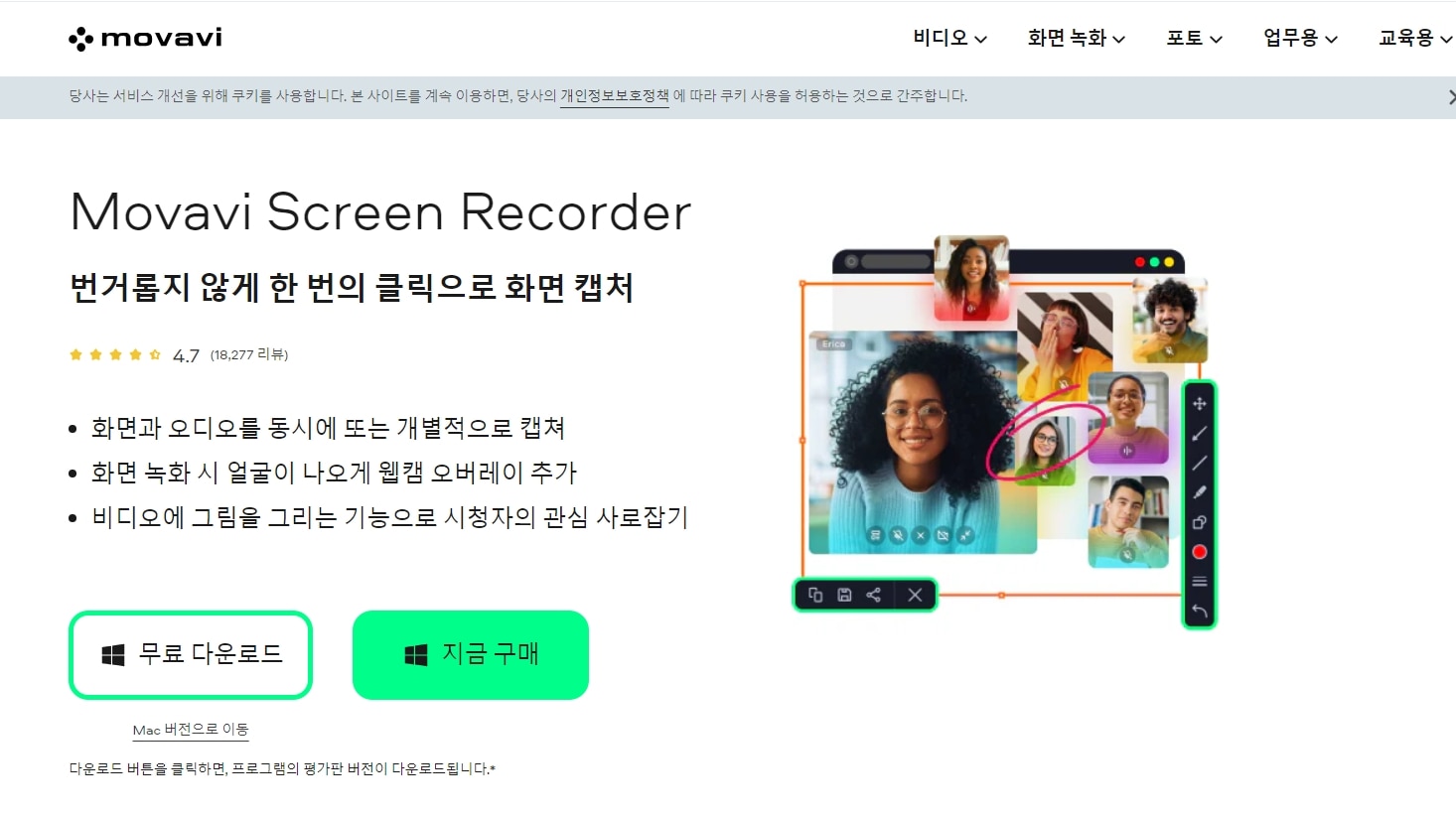
>>장점:
- 다양한 기능: 모바비 스크린 레코더는 화면 녹화, 화면 캡처, 음성 녹음, 스케줄링, 동영상 편집, 라이브 스트리밍 등 다양한 기능을 하나의 소프트웨어에서 제공합니다.
- 스케줄링: 녹화를 원하는 시간에 스케줄링하여 자동으로 시작하도록 설정할 수 있습니다.
>>단점:
- 유료 소프트웨어: 일부 고급 기능 및 추가 플러그인은 별도로 구매해야 할 수 있습니다.
- 고성능 컴퓨터 필요: 고화질 녹화 및 라이브 스트리밍 시에는 높은 사양의 컴퓨터가 필요할 수 있으므로 일부 사용자에게는 부담스러울 수 있습니다.
5. 반디캠
반디캠은 윈도우 운영 체제에서 사용할 수 있는 화면 녹화 소프트웨어로, 컴퓨터 화면에서 발생하는 활동을 높은 화질로 녹화하는 데 사용됩니다. 반디캠은 게임 플레이, 튜토리얼 제작, 비디오 강의 녹화, 웹캠 녹화, 스트리밍 녹화 등 다양한 용도로 활용할 수 있습니다.
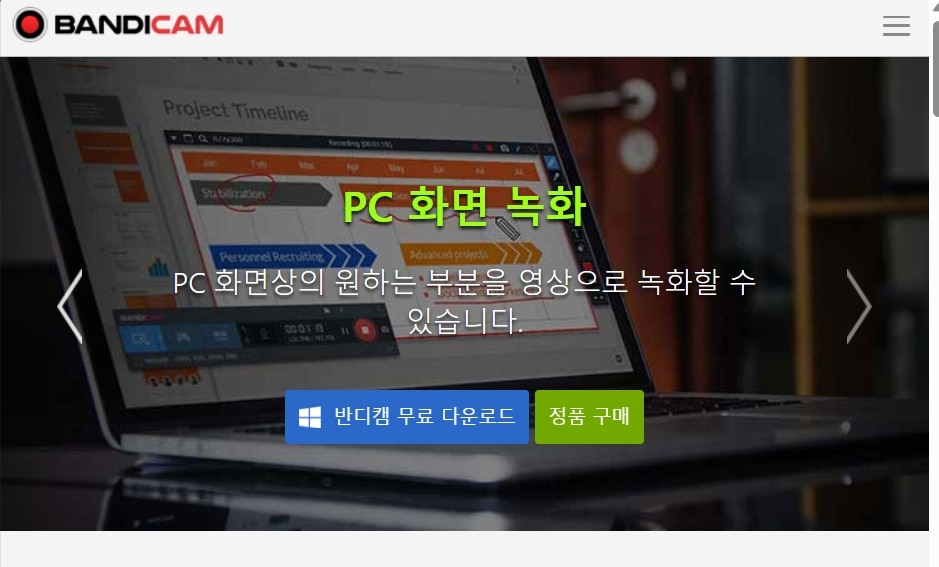
>>장점:
- 뛰어난 화질: DirectX/OpenGL 그래픽을 지원하므로 게임 플레이와 같이 고해상도 그래픽을 녹화하는 데 특히 유용합니다.
- 음성 동기화: 내부 또는 외부 마이크를 사용하여 음성을 녹음하고, 녹화된 비디오와 오디오를 동기화하여 음성 주석을 추가할 수 있습니다.
>>단점:
- 유료 소프트웨어: 반디캠은 유료 라이선스가 필요한 소프트웨어이며, 무료 버전에는 워터마크가 포함됩니다.
- 웹캠 녹화 한계: 웹캠 녹화 기능은 간단한 사용자에게 적합하지만, 더 고급적인 웹캠 녹화를 원하는 사용자에게는 부족할 수 있습니다.
6. 리스트림
리스트림은 30 여개의 플랫폼에서 동시 송출할 수 있는 화면 녹화 프로그램입니다. 특히 게임 녹화에 최적화된 녹화 프로그램입니다.
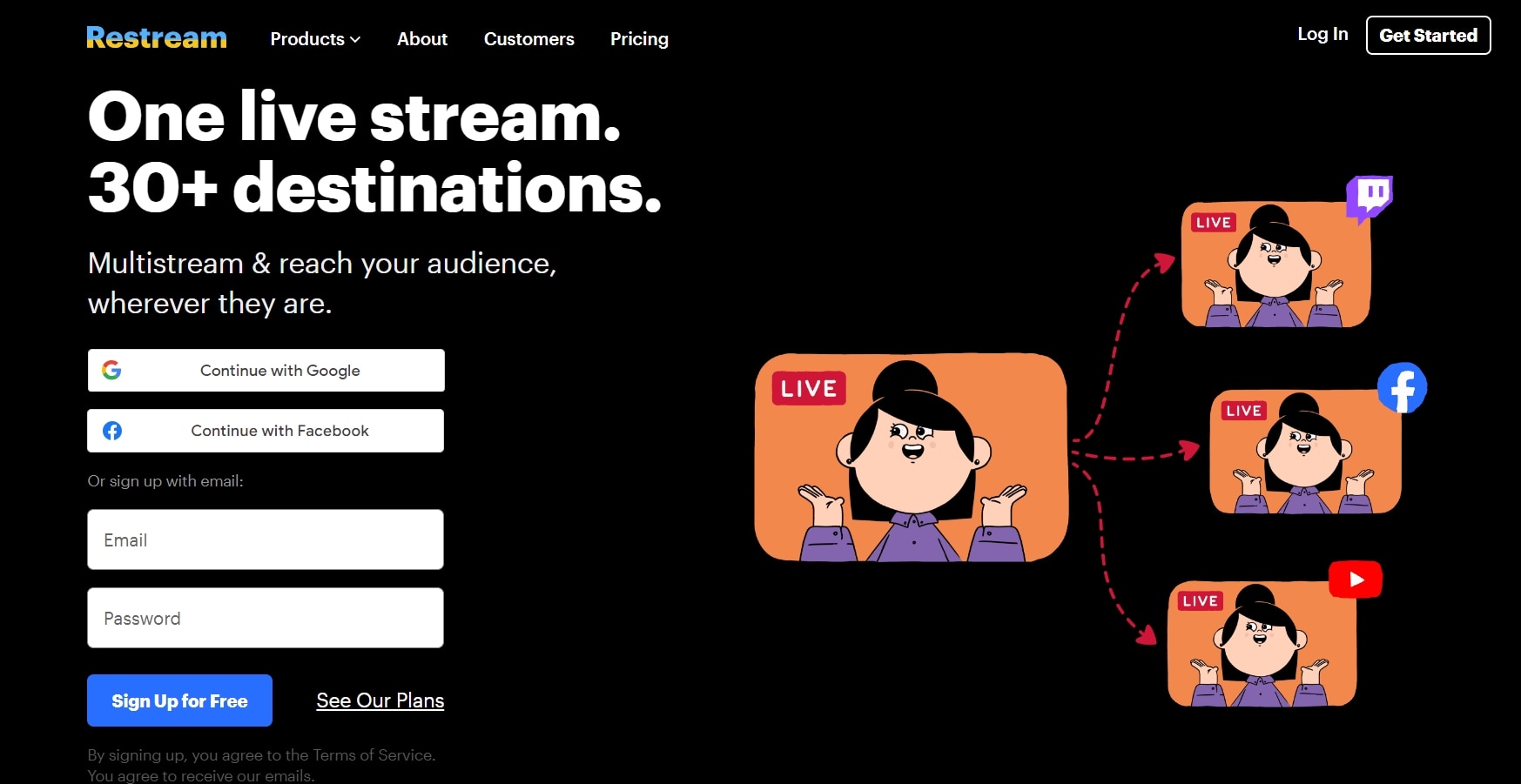
>>장점:
- 실시간 상호 작용: 실시간으로 시청자 또는 수신자와 상호 작용할 수 있으며, 게임 스트리밍 또는 웹캠 방송과 같은 활동에 유용합니다.
- 대규모 시청자에 대한 확장성: 대규모 시청자에게 콘텐츠를 전달하기에 적합하며, 서버 확장이 가능합니다.
>>단점:
- 사용자 교육 필요: 소프트웨어를 효과적으로 사용하려면 사용자가 어떻게 설정하고 운영해야 하는지에 대한 교육이 필요할 수 있습니다.
- 비용: 무료 버전에는 기능 제한이 있을 수 있습니다.
7. VLC
VLC는 무료 오픈 소스 크로스 플랫폼 미디어 플레이어 및 멀티미디어 프레임워크로 널리 알려져 있습니다. VLC 미디어 플레이어를 사용하면 다양한 오디오 및 비디오 형식을 재생할 수 있을 뿐만 아니라 화면 녹화 기능도 제공합니다.
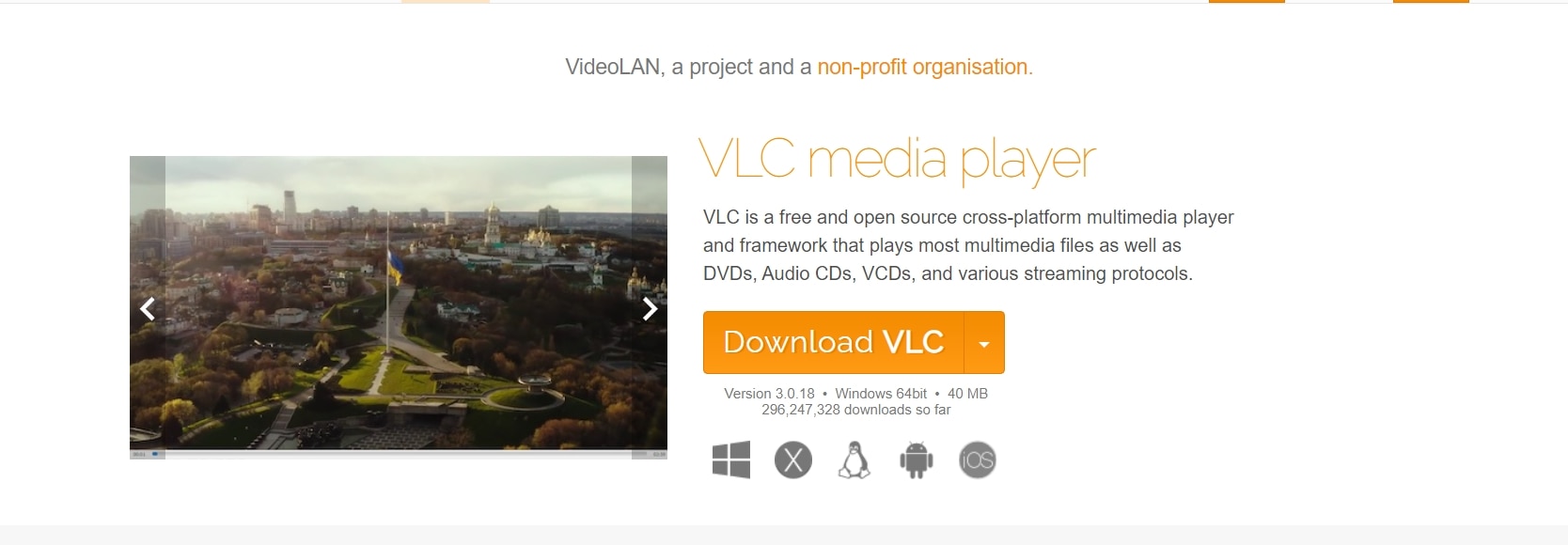
>>장점:
- 무료 및 오픈 소스: VLC는 무료이며 오픈 소스 소프트웨어로, 라이선스 비용이나 구독 요금이 필요하지 않습니다.
- 다양한 플랫폼 지원: Windows, macOS, Linux와 같은 다양한 운영 체제에서 사용 가능하므로 크로스 플랫폼 지원을 제공합니다.
>>단점:
- 한정된 고급 기능: 녹화 기능은 기본적이고 간단한 기능만을 제공하며, 전문적인 화면 녹화 작업에는 부족할 수 있습니다.
- 실시간 편집 불가능: VLC의 화면 녹화 기능은 실시간 편집을 지원하지 않으며, 녹화 후에 다른 비디오 편집 소프트웨어를 사용해야 합니다.
8. OBS Studio
가장 먼저 소개할 화면 녹화 프로그램은 OBS Studio입니다. 이 화면 녹화 프로그램은 무료 오픈 소스 소프트웨어로, 주로 게임 스트리밍 및 화면 녹화를 위해 사용되는 강력한 도구입니다. OBS Studio는 높은 인기를 누리며 수많은 스트리머, 유튜버, 강사, 그리고 비디오 제작자들에게 사랑받고 있습니다.
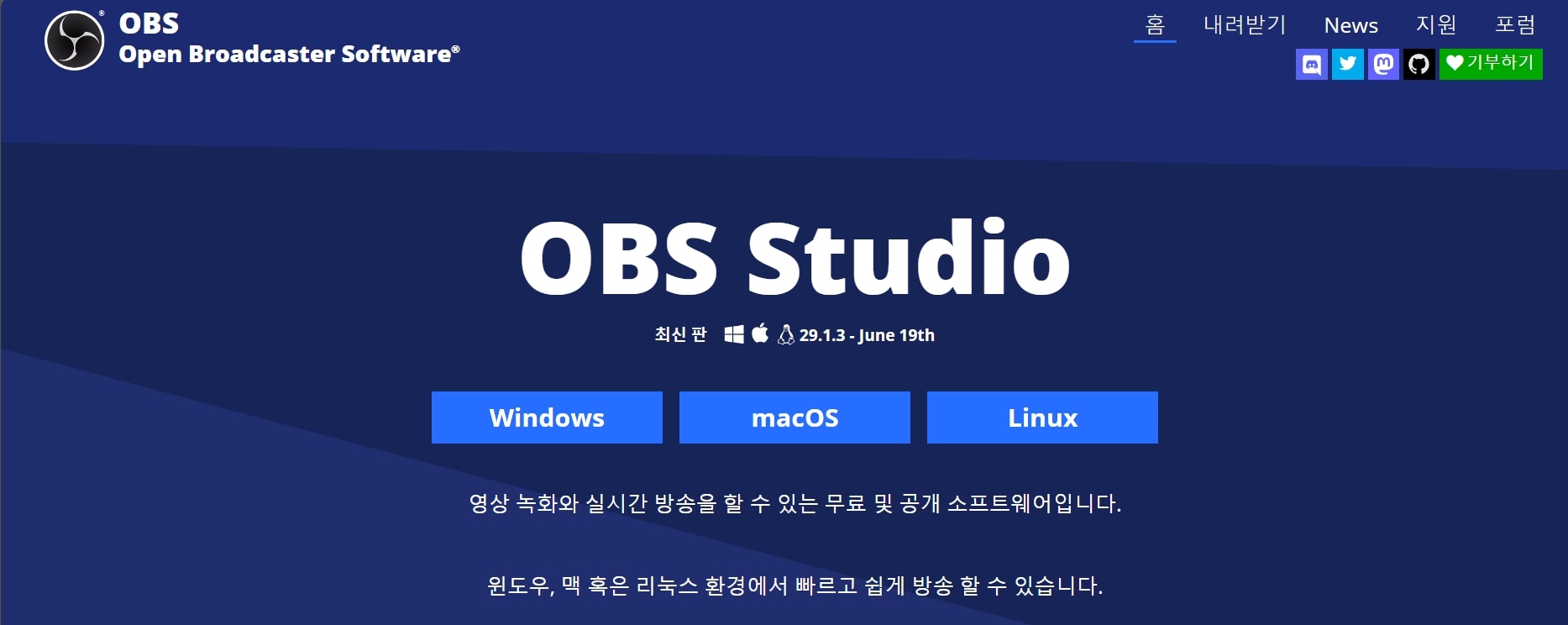
>>장점:
- 무료 및 오픈 소스: OBS Studio는 무료로 사용 가능하며, 소스 코드가 공개되어 커뮤니티에 의해 지속적으로 개발 및 업데이트됩니다.
- 다양한 화면 녹화 및 스트리밍 기능: 다중 소스 지원, 실시간 스트리밍, 화면 녹화, 웹캠 캡처, 그림 송출, 그림 및 텍스트 레이어, 오디오 및 비디오 필터, 다양한 출력 형식 지원 등 다양한 기능을 제공합니다.
>>단점:
- 러닝 커브: 처음 사용하는 사용자에게는 초기 설정과 사용법을 익히는 데 어려움이 있을 수 있습니다.
- 자원 사용량: CPU와 메모리를 상당히 사용하므로 높은 사양의 컴퓨터가 필요할 수 있습니다.
결론
화면 녹화 프로그램은 다양한 용도로 활용할 수 있으며, 자신의 필요에 맞는 프로그램을 선택하여 활용하면, 블로깅이나 온라인 활동을 향상시키는 데 큰 도움이 될 것입니다.





